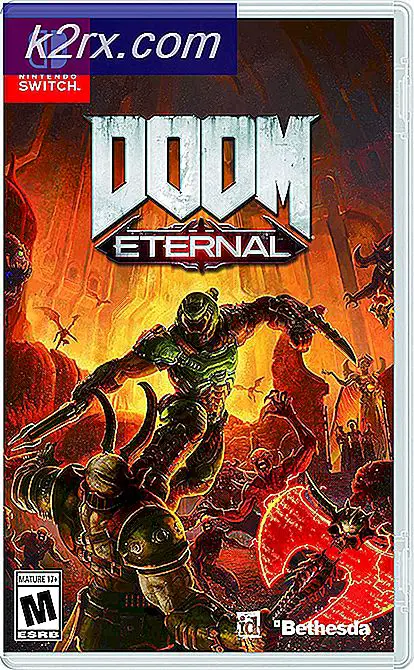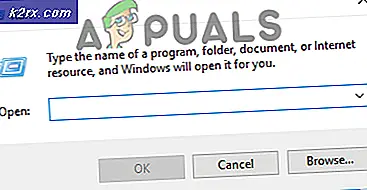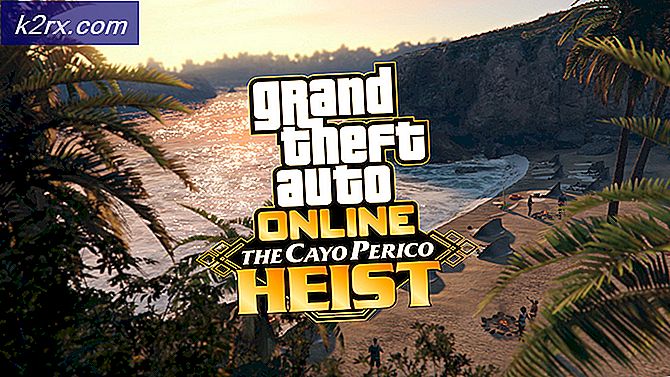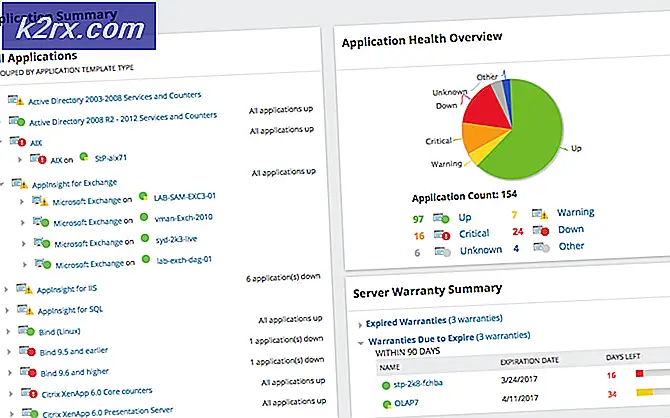Overwatch Hatası BC-124 Nasıl Onarılır?
Bazı Overwatch oyuncuları, oyunla karşılaştıkları için aniden oyunu oynayamadıklarını bildiriyor. BC-124 hatası oyun, oyun sunucusuna her bağlanmaya çalıştığında. Bu sorunun Xbox One, PS4 ve PC'de meydana geldiği bildirildi.
Bu hatayı tetikleyecek en yaygın nedenlerden biri, arızalı bir ağ bağdaştırıcısıdır. Bu durumda, ağ bağdaştırıcısını sıfırlamak sorunu çözmenize izin vermelidir.
Öte yandan, sorun açılmamış bir bağlantı noktasından kaynaklanıyorsa, sorunu şu şekilde çözebilmelisiniz: UPnP'yi etkinleştirme yönlendirici ayarlarınızda veya Overwatch tarafından kullanılan bağlantı noktasını manuel olarak ileterek.
Ağ Adaptörünü Sıfırlama
Sorunla bir PC'de karşılaşıyorsanız, ağ bağdaştırıcınız tarafından kolaylaştırılan bir ağ tutarsızlığı ile uğraşıyor olabilirsiniz. Bu senaryo uygulanabilirse, ağ bağdaştırıcınızı varsayılan yapılandırmaya sıfırlayarak sorunu çözebilmeli ve oyununuzu normal şekilde oynayabilmelisiniz - bu prosedüre genellikle "winsock sıfırlama veya ‘coms yeniden yükleme‘.
Yeni herhangi bir Windows sürümünde tutarsız bir ağ bağdaştırıcısını düzeltmek için aşağıdaki talimatları izleyin:
- Basın Windows tuşu + R açmak için Çalıştırmak iletişim kutusu. Sonra, yazın "Cmd" ve bas Ctrl + Üst Karakter + Enter yükseltilmiş bir Komut İstemi açmak için. Şurada UAC (Kullanıcı Hesabı Kontrolü),Tıklayın Evet idari erişim vermek için.
- Yükseltilmiş CMD isteminin içindeyken, aşağıdaki komutu yazın ve ağ bağdaştırıcısını tamamen yenilemek için Enter tuşuna basın:
netsh winsock sıfırlama
- Komut başarıyla işlendikten sonra, makinenizi yeniden başlatın ve sorunun şimdi çözülüp çözülmediğini görmek için bir sonraki başlatma tamamlandığında overwatch'ı başlatın.
Aynı olması durumunda BC-124 hatasıhala devam ediyor, aşağıdaki bir sonraki olası düzeltmeye geçin.
UPnP'yi Etkinleştirme
Ağ bağdaştırıcınızı zaten sıfırladıysanız veya yukarıdaki bu yöntem mevcut senaryonuz için geçerli değilse, bir sonraki sorun giderme girişiminiz, yönlendiricinizin Overwatch tarafından kullanılan bağlantı noktalarını işleyebildiğinden emin olmak olacaktır.
Günümüzde, son kullanıcı yönlendiricilerinin büyük çoğunluğu bunu UPnP (Evrensel Tak ve Çalıştır) adı verilen bir özellik aracılığıyla gerçekleştirmektedir. Dolayısıyla, bu senaryo uygulanabilirse, BC-124 hatasıUPnP'yi etkinleştirerek. Bu olası düzeltmenin, Xbox One, Ps4 ve PC'de bu sorunla karşılaşan kullanıcılar için çalıştığı onaylanmıştır.
Not: UPnP'yi etkinleştirme adımlarının, kullandığınız yönlendiriciye bağlı olarak farklı olacağını unutmayın. Ancak, aşağıdaki adımlar çoğunlukla birbirine yakın olmalıdır,
UPNP'yi etkinleştirmek için yapmanız gerekenler:
- Varsayılan tarayıcınızı açın ve adres çubuğuna aşağıdaki adreslerden birini yazın ve Giriş:
192.168.0.1 veya 192.168.1.1
- Ardından, yönlendirici ayarlarınızı girmek için kimlik bilgilerinizi girin. Varsayılan giriş kimlik bilgilerini değiştirmediyseniz, bu ayarlara şu şekilde erişebilmelisiniz: yönetici hem kullanıcı adı hem de şifre için.
- Yönlendirici kurulum ekranına girdikten sonra, UPnP veya Yönlendirme sekmesi ayarlarına bakın.
Not: UPnP ayarınızın bulunduğu tam adımlar, yönlendiricinizin üreticisine bağlı olarak farklı olacaktır.
- Değişiklikleri kaydedin ve Overwatch oynamak için kullandığınız cihazı yeniden başlatın ve sorunun şimdi çözülüp çözülmediğine bakın.
Hala aynı durumla karşılaşıyorsanız BC-124 hatası.
Overwatch tarafından kullanılan bağlantı noktalarını iletme
Yönlendiricinizde UPnP kullanılamıyorsa, büyük olasılıkla BC-124 hatasıçünkü ağ aygıtınız gelen ağ isteklerine izin veremiyor. Bu senaryo uygulanabilirse, Overwatch tarafından kullanılan bağlantı noktalarını yönlendirici ayarlarınızdan manuel olarak ileterek sorunu çözebilmelisiniz.
Bunu yapmak için, Overwatch tarafından kullanılan bağlantı noktalarını iletmek için aşağıdaki talimatları izleyin:
Not: Yönlendirici üreticinize bağlı olarak adımların biraz farklı olacağını unutmayın.
- Varsayılan tarayıcınızı açın, aşağıdaki adreslerden birini yazın ve Giriş yönlendirici ayarlarınıza erişmek için:
192.168.0.1 veya 192.168.1.1
- Giriş ekranına girdikten sonra, yönlendirici ayarlarınıza erişmek için uygun kimlik bilgilerini girin.
Not: Varsayılan giriş kimlik bilgilerini değiştirmediyseniz, yönetici veya 1234 gibi Kullanıcı adı ve parola. Bu işe yaramazsa, yönlendirici ayarlarınıza erişimle ilgili belirli adımları çevrimiçi olarak arayın.
- Yönlendirici ayarlarınıza girdikten sonra, Gelişmiş menüsünü genişletin ve NAT Yönlendirme (Port Yönlendirme)Bölüm.
- Ardından, tıklayın Sanal Sunucular ve tıklayın Ekle İlk bağlantı noktanızı ekleme işlemine başlamak için.
- Overwatch oynamaya çalıştığınız platforma bağlı olarak açmanız gereken bağlantı noktalarının bir listesi:
PC TCP: 1119,3724,6113 UDP: 5060,5062,6250,3478-3479,12000-64000 Playstation 4 TCP: 1119,1935,3478-3480,3724,6113 UDP: 3074,3478-3479,5060,5062,6250,12000-64000 Xbox One TCP: 1119,3074,3724,6113 UDP: 88,500,3074,3478-3479,3544,4500,5060,5062,6250,12000-64000 Değiştirmek TCP: 1119,3724,6113,6667,12400,28910,29900-29901,29920 UDP: 1-65535